Google Analytics é uma das plataformas de análise de visitantes da web mais populares por aí. NotificaçãoX permite que você conecte sua conta do Google Analytics e exibe o total de visitantes do site ou em tempo real como um alerta de notificação atraente em seu site.
Como definir as configurações da API do Google Analytics com NotificationX #
Antes de começar, verifique se você possui a propriedade do Google Analytics e se inseriu a tag do site do Google no seu site WordPress.
Como inserir uma tag do site do Google no seu site WordPress #
Você pode pular esta etapa se já tiver inserido a tag do site do Google no seu site WordPress. Para fazer isso, primeiro de tudo, você precisa faça login na sua conta do Google Analytics. Depois, vá para as configurações de administrador, que você encontrará na parte inferior esquerda do seu painel.
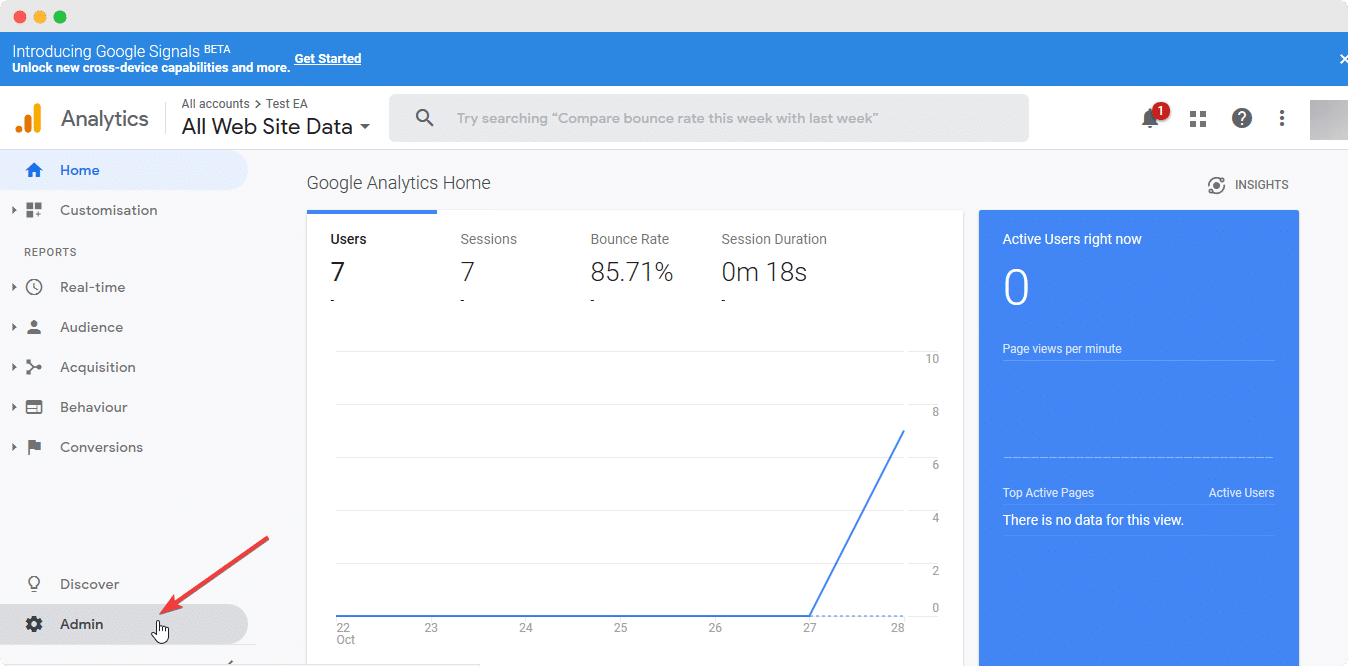
No painel do painel do administrador, você precisa ter certeza de que já criou um 'Propriedade'. Se você ainda não possui uma propriedade, siga esta documentação para verificar como você pode configurar uma propriedade no Google Analytics.
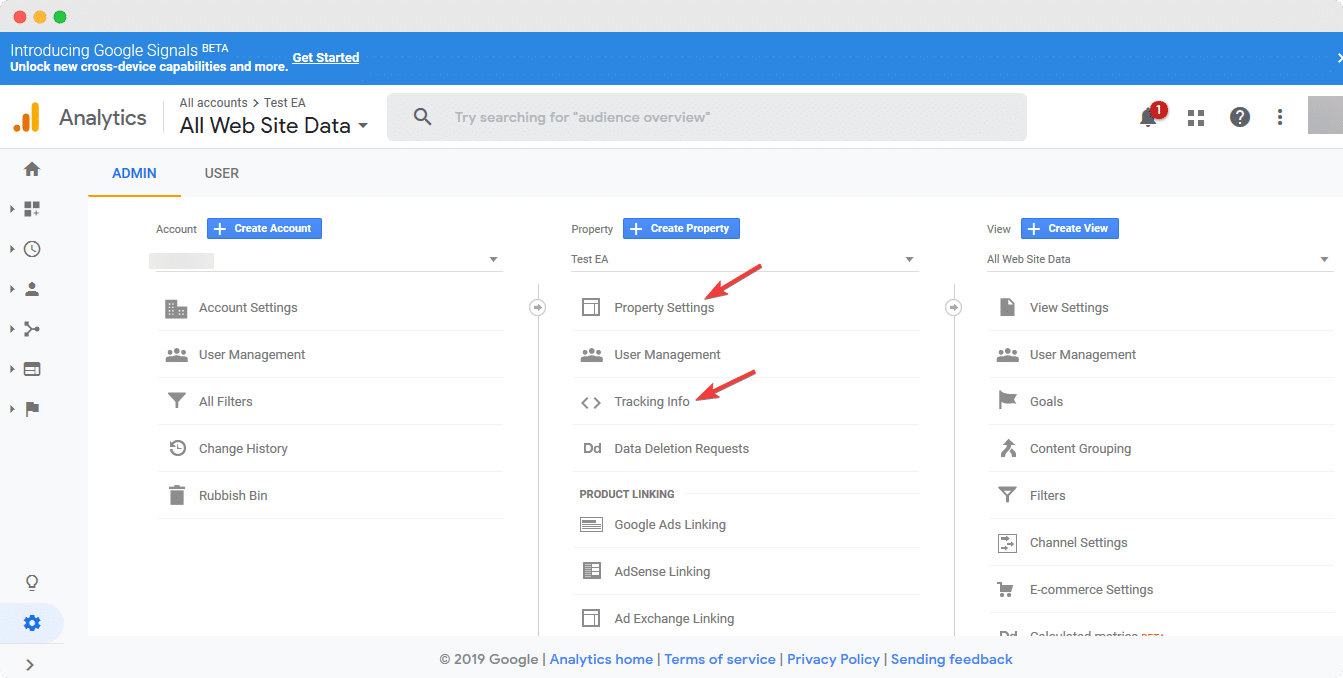
Depois, vá para 'Configurações da propriedade' e certifique-se de ter inserido o 'Título da propriedade' e a "URL padrão" que você deseja acompanhar junto com outras informações.
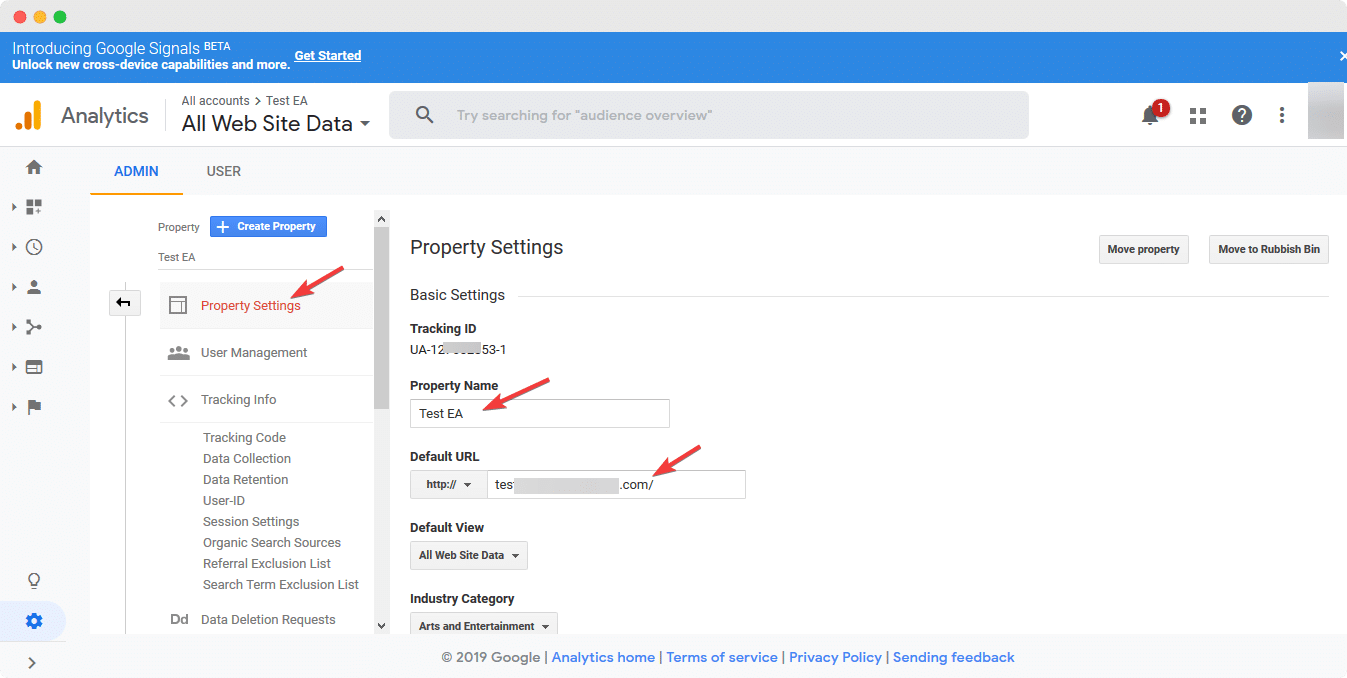
De 'Informações de rastreamento' seção, você pode coletar sua tag do site do Google e copiá-la.
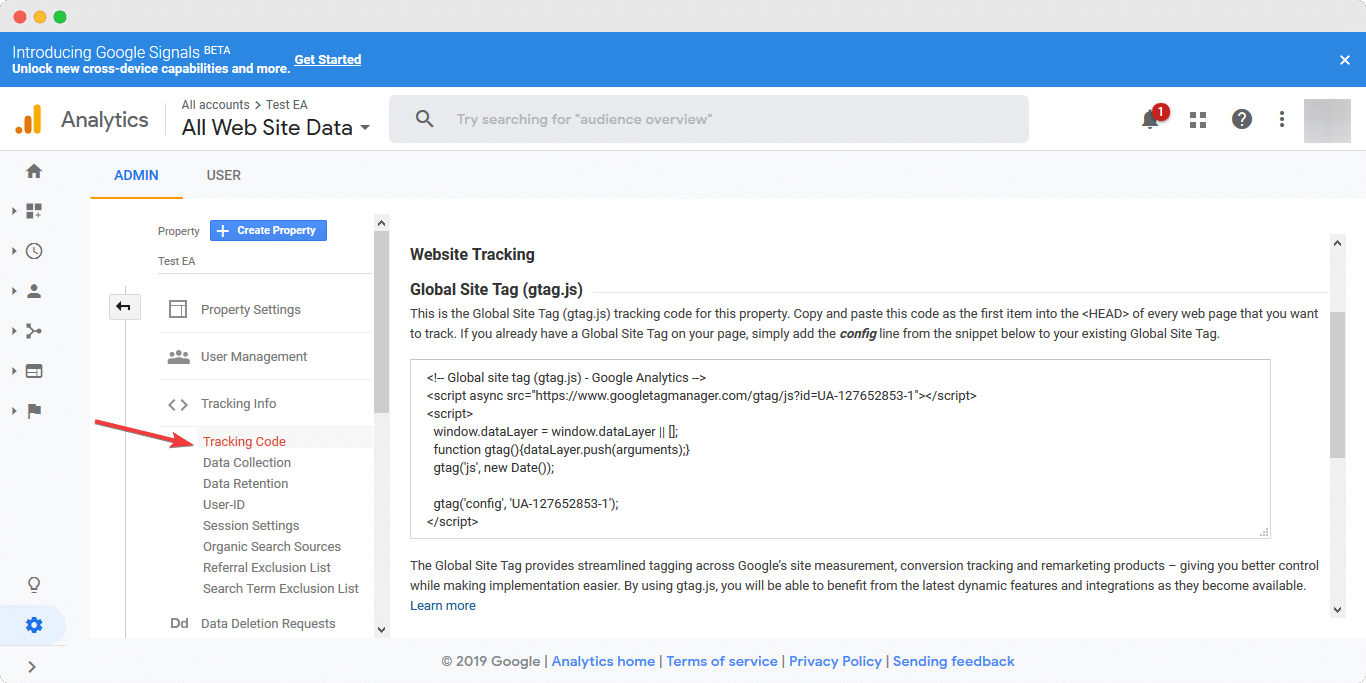
Depois, acesse o site do WordPress e navegue até wp-admin -> Aparência -> Personalizador. Encontre o 'JavaScript personalizado' seção. A partir daí, você encontrará o "Google Analytics" opção. Basta colar o código de acompanhamento que você copiou na etapa anterior e clicar em 'Publicar' Seu site agora estará conectado ao Google Analytics.
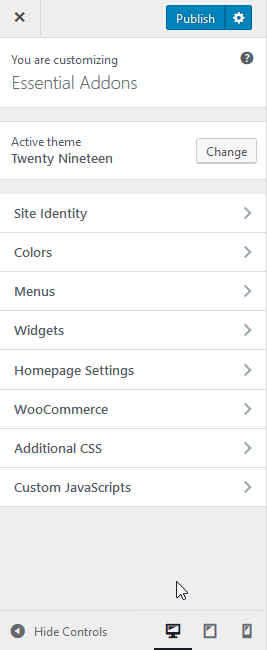
#
Como conectar o NotificationX ao Google Analytics #
Existem duas maneiras de conectar o NotificationX ao Google Analytics. Você pode usar seu próprio Google App ou experimentar o aplicativo definido pelo NotificaitonX.
Como configurar usando o Google App predefinido #
Vá para o Painel do WordPress e navegue até wp-admin -> NotificationX -> Configurações -> Integrações de API. Em seguida, abra o 'Configurações do Google Analytics' aba. Aqui, você pode conectar sua conta do Google Analytics ao nosso aplicativo predefinido do Google, clicando no botão "Conecte sua contabotão

Você será redirecionado para uma página na qual precisará selecionar sua conta do Google Analytics. Escolha sua conta aqui.
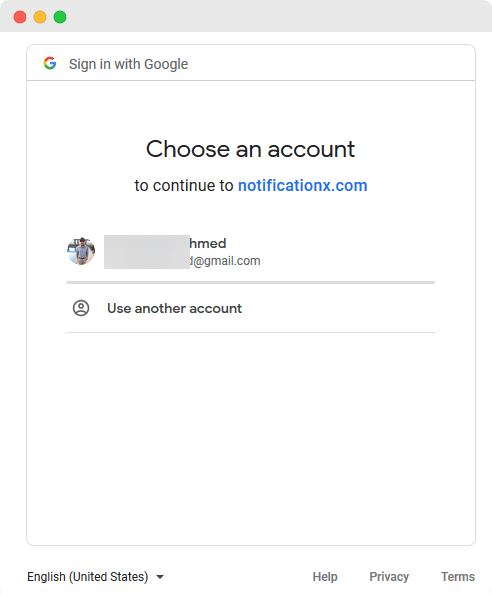
Você será redirecionado para uma página como abaixo. Observe que este aplicativo está sob verificação do Google e é por isso que você receberá este aviso. Após a conclusão da verificação, você não receberá mais este aviso. Clique no 'Avançado'botão e clique em'Vá para notificationx.com‘
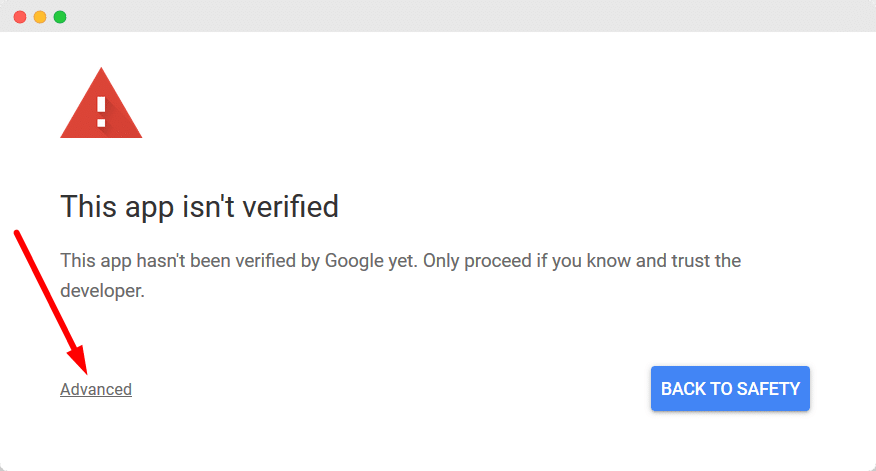
Então você será redirecionado para uma página e um pop-up como abaixo aparecerá. Basta clicar no botão 'Permitirbotão
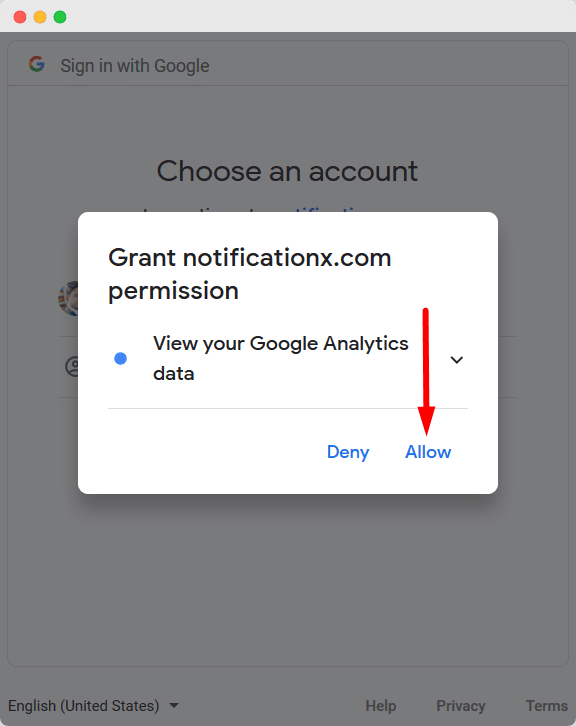
Você será redirecionado para a página seguinte. Aqui, você deve marcar a opção 'Visualize seus dados do Google Analytics'(embora deva ser marcado por padrão) e clique no botão' Permitir '
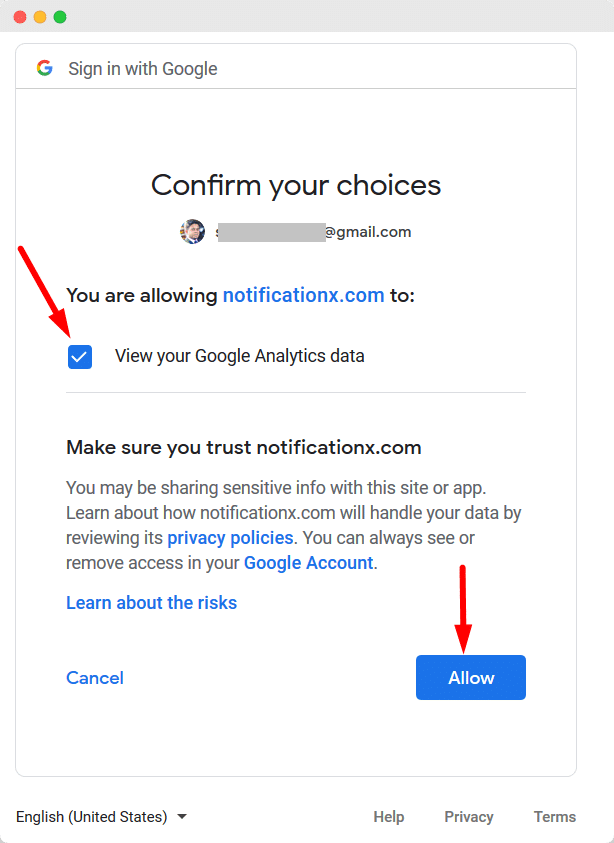
Em seguida, você será redirecionado para o painel do WordPress das configurações de NotificationX e, em seguida, selecione o projeto desejado na opção suspensa. Também poderá definir uma duração de tempo após o NotificationX e verificar sua contagem de visitantes mais recente. 'Duração do cache' definições. Depois de fazer isso com sucesso, você estará pronto para clicar e clique no botão 'Salvar'.
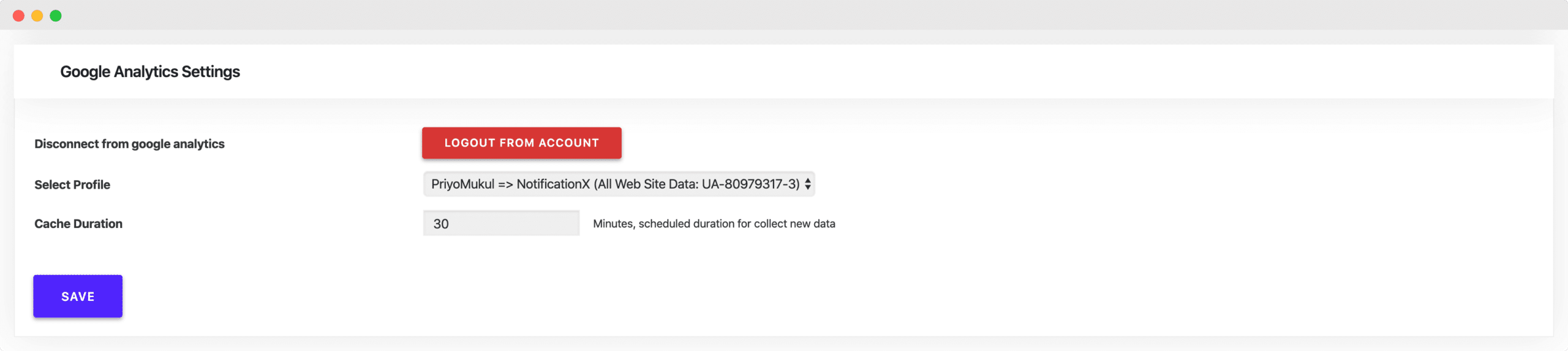
Como configurar criando seu próprio aplicativo do Google #
Você também pode criar seu próprio aplicativo do Google e conectar sua conta do Google Analytics a isso. Para isso, basta clicar no botão 'Configurar agorabotão
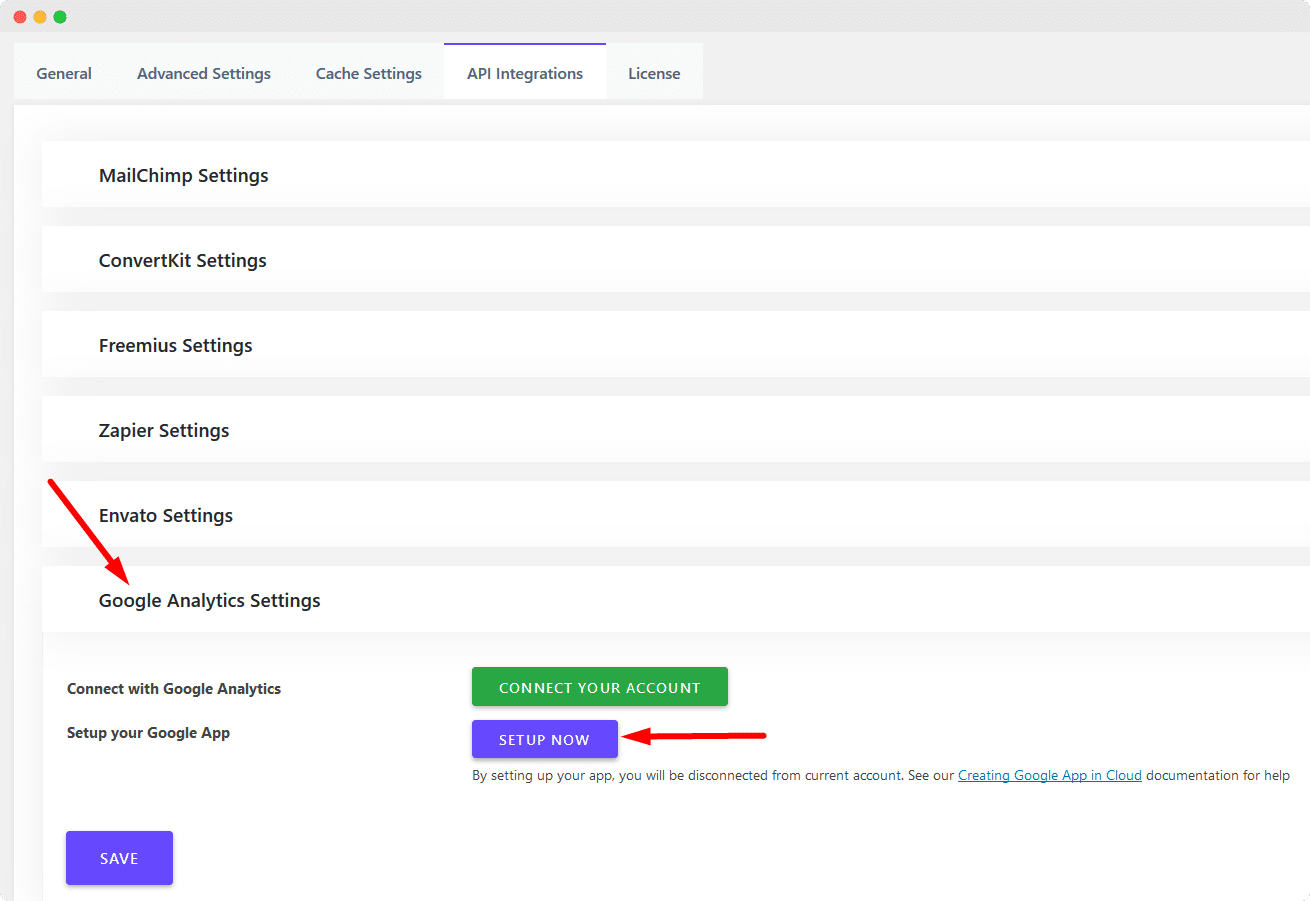
Depois de clicar no botão 'Configurar agora', você terá um formulário como abaixo:
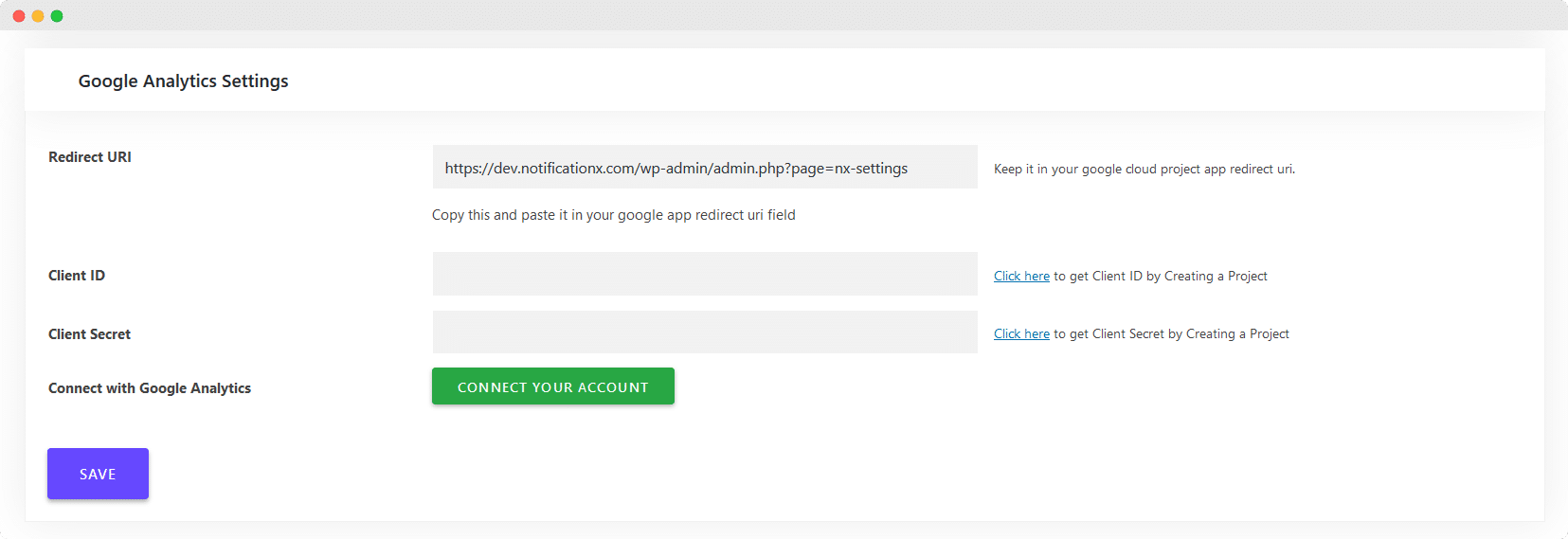
Neste formulário, você deve colocar seu ID de cliente e Segredo de cliente. Para obter essas credenciais, você deve acessar sua conta do Google Cloud Console e criar um projeto primeiro lá. Clique aqui e você será redirecionado para a página seguinte.
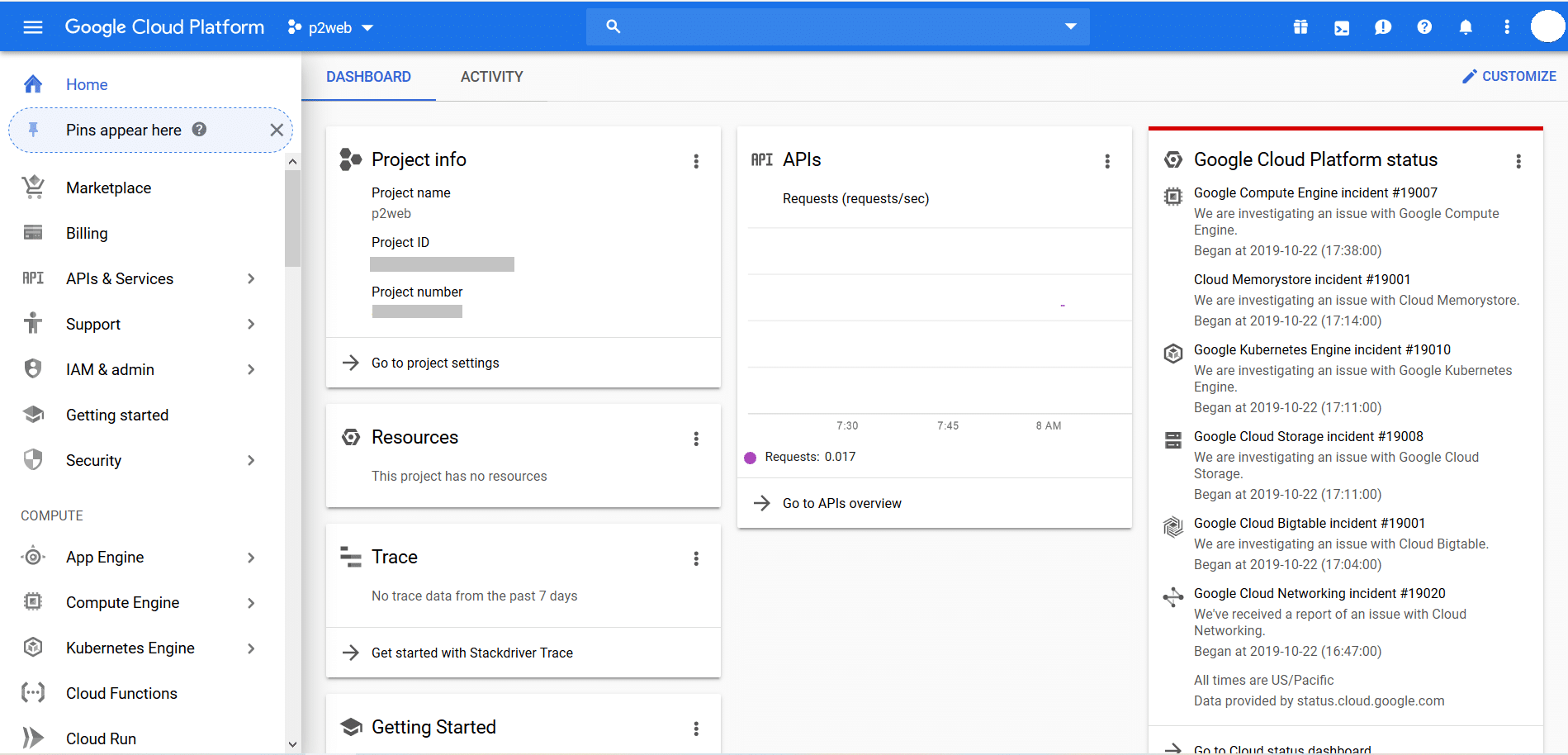
Agora você tem que escolher o seu projeto. Se você não tiver um, precisará criar um novo seguindo as etapas abaixo:
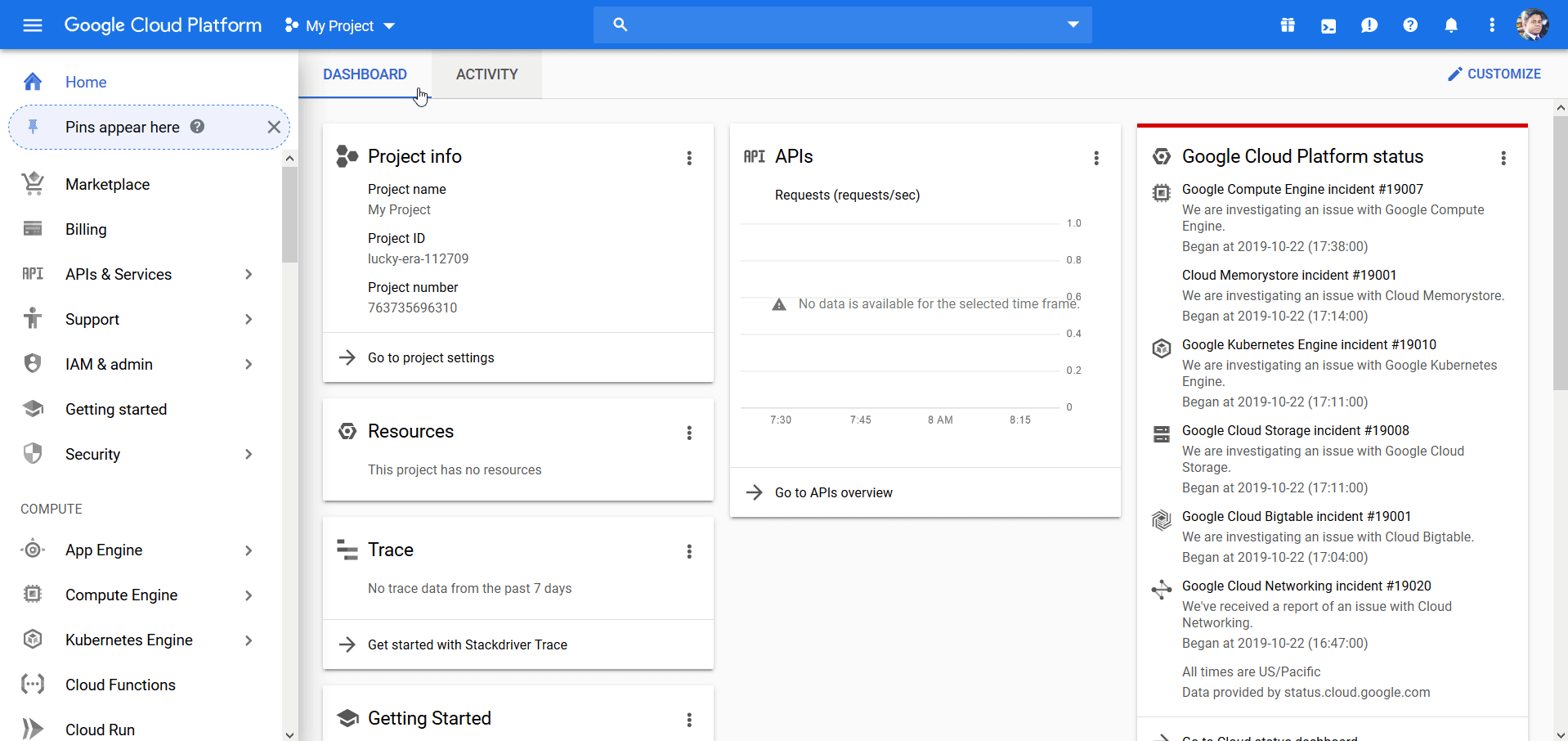
Em seguida, você deve ativar a API de relatórios do Google Analytics, as bibliotecas da API do Google Analytics, a API de administração do Google Analytics e a API de dados do Google Analytics. No painel do Google Cloud Platform, vá para APIs e serviços >> Biblioteca. Agora, na página da biblioteca de API, digite 'analytics' no campo de pesquisa e, em seguida, você encontrará as bibliotecas de API necessárias (API de relatórios do Google Analytics, API do Google Analytics, API de administração do Google Analytics e API de dados do Google Analytics) na parte superior da pesquisa resultado. Em seguida, entre nessas páginas da biblioteca e clique no botão Ativar. Acompanhe a apresentação visual abaixo:
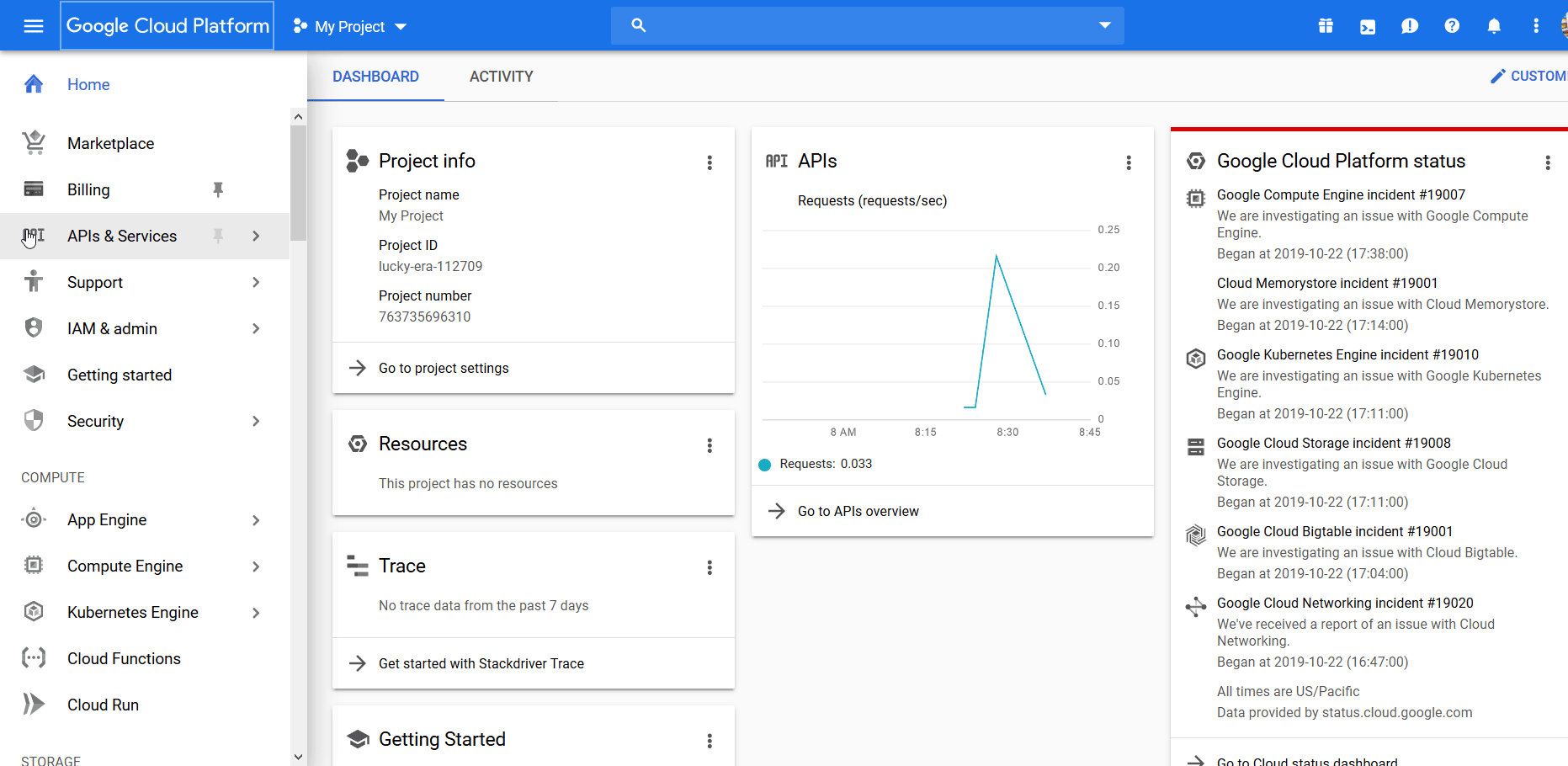
Agora, você precisa configurar o 'Tela de consentimento do OAuth' Para fazer isso, no painel do Google Cloud, vá para APIs e serviços >> Tela de consentimento do OAuth. Na página "Tela de consentimento do OAuth", é necessário preencher alguns campos como "Nome da Aplicação'- Dê um nome ao seu aplicativo do Google aqui, conforme seu desejo. Então 'E-mail de suporte'- Por padrão, seu endereço de email será selecionado aqui. Então 'Domínios autorizados'- Aqui, forneça o URL do seu site onde você está configurando o seu NotificationX. Depois disso 'Link da página inicial do aplicativo'- Forneça o URL da página inicial do seu site onde você está configurando o seu NotificationX. Então 'Link da Política de Privacidade do Aplicativo'- Dê aqui o URL da página da política de privacidade do seu site. Se você não tiver um, crie primeiro. Depois de preencher todos esses campos, clique no botão 'Salve 'botão e pronto! Por favor, verifique a apresentação visual abaixo:
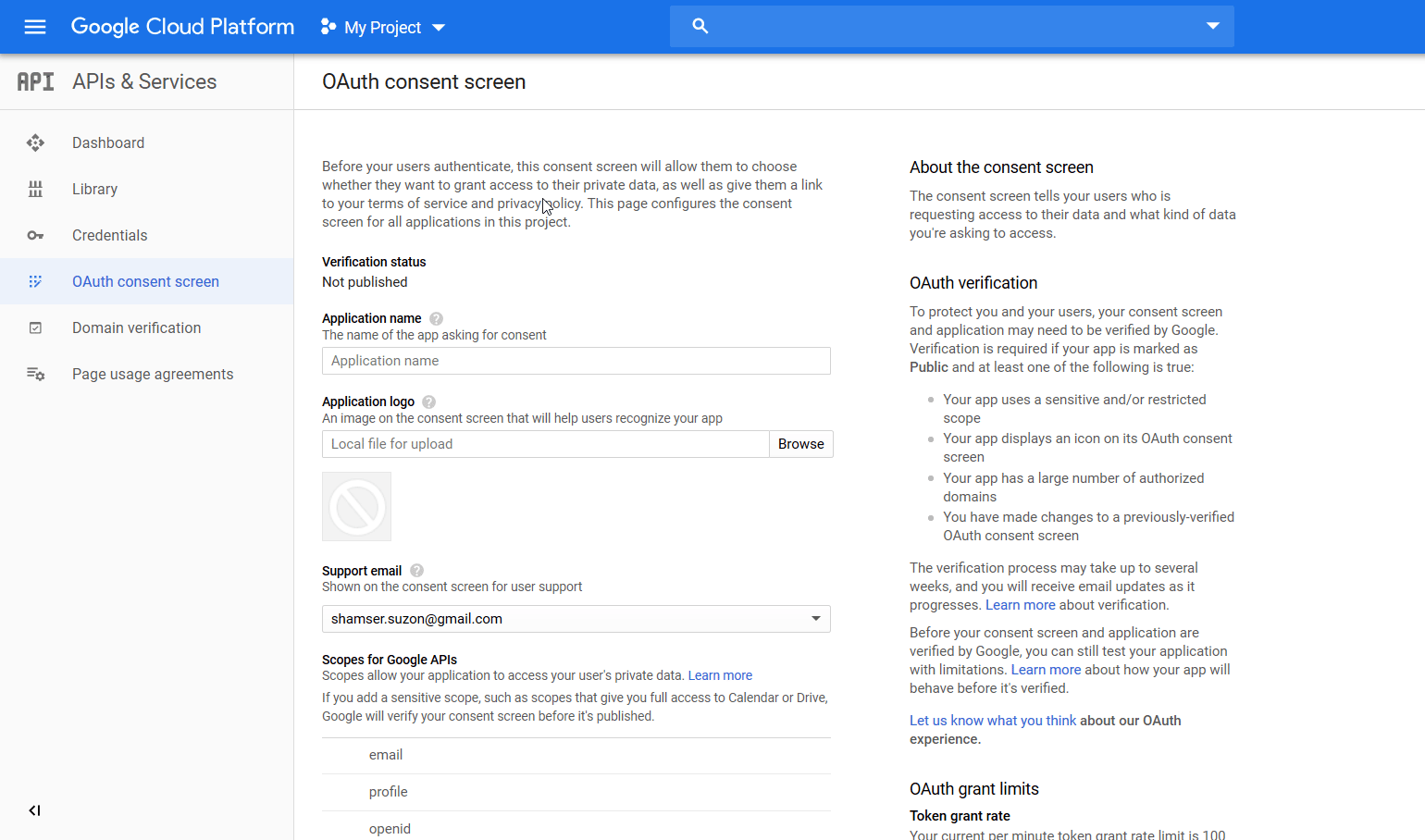
Depois de clicar no botão "Salvar" na página "Tela de consentimento do OAuth", você será redirecionado para a página "Credenciais' página. Aqui, você encontrará uma opção suspensa como "Criar credenciais' Clique neste campo suspenso e selecione 'ID do cliente OAuth'nas opções e você será redirecionado para a página' Criar ID do cliente OAuth '. Aqui, você encontrará algumas opções no botão de opção, sob o botão 'Tipo de aplicação' seção. Basta clicar no botão 'Aplicação web' Em seguida, mais alguns campos aparecerão. Você deve preencher apenas 2 campos aqui 'Nome' e 'URIs de redirecionamento autorizado' No campo "Nome", você pode fornecer tudo o que desejar e no campo "No campo de URIs de redirecionamento autorizado, é necessário copiar o URI da sua página de configurações da API NotificationX. Em seguida, basta clicar no botão 'Criobotão Verifique a apresentação visual abaixo para entender melhor:
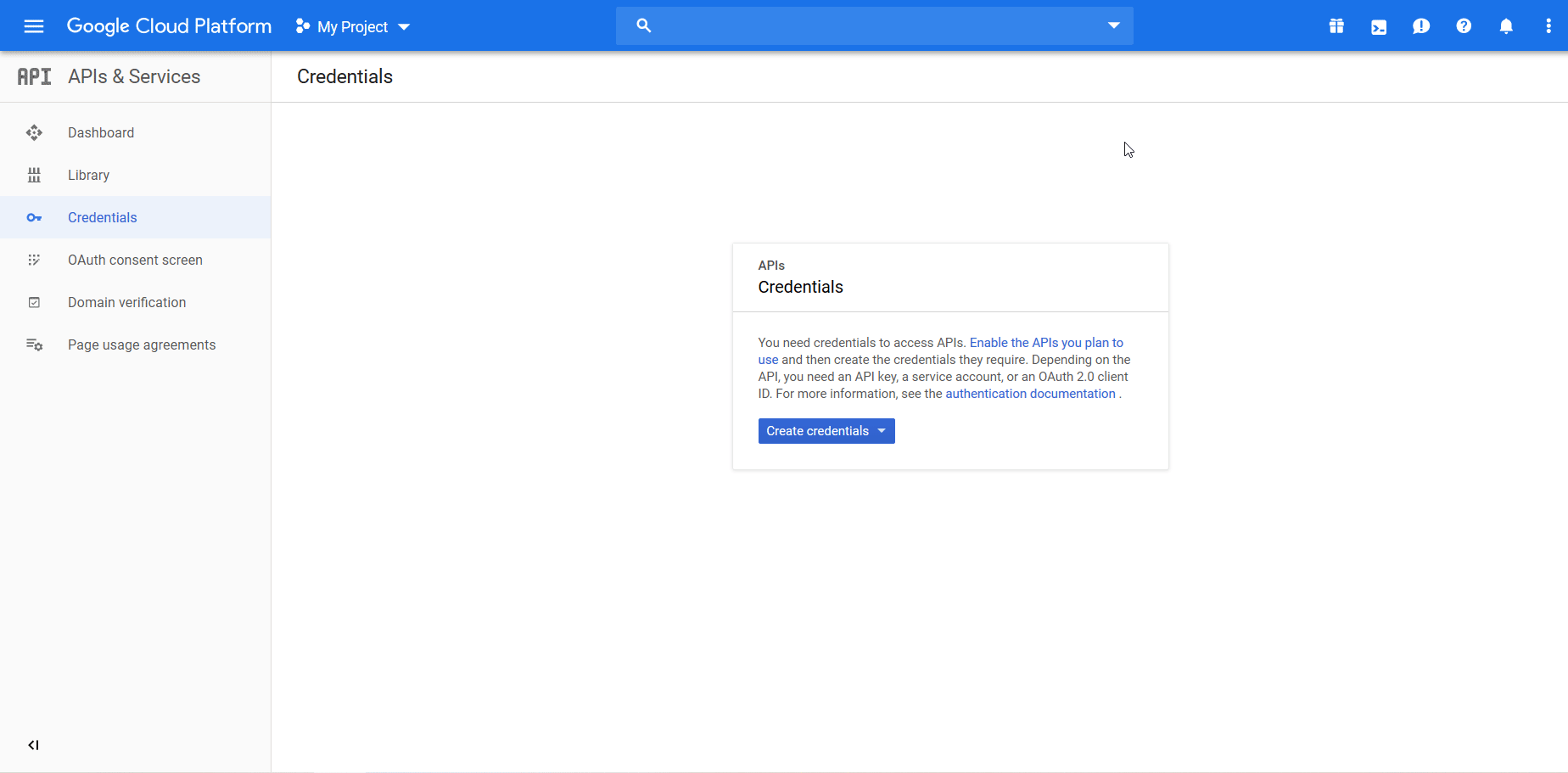
Depois disso, você será redirecionado para a página "Credenciais" novamente e um pop-up aparecerá à sua frente, onde você receberá o seu "ID do Cliente'e'Segredo do cliente'data. Basta copiar os dois e colá-los nos respectivos campos nos campos de configurações da API NotificationX e clicar no botão 'Conecte sua contabotão Depois disso, basta clicar no botão 'Salve 'para concluir o processo.
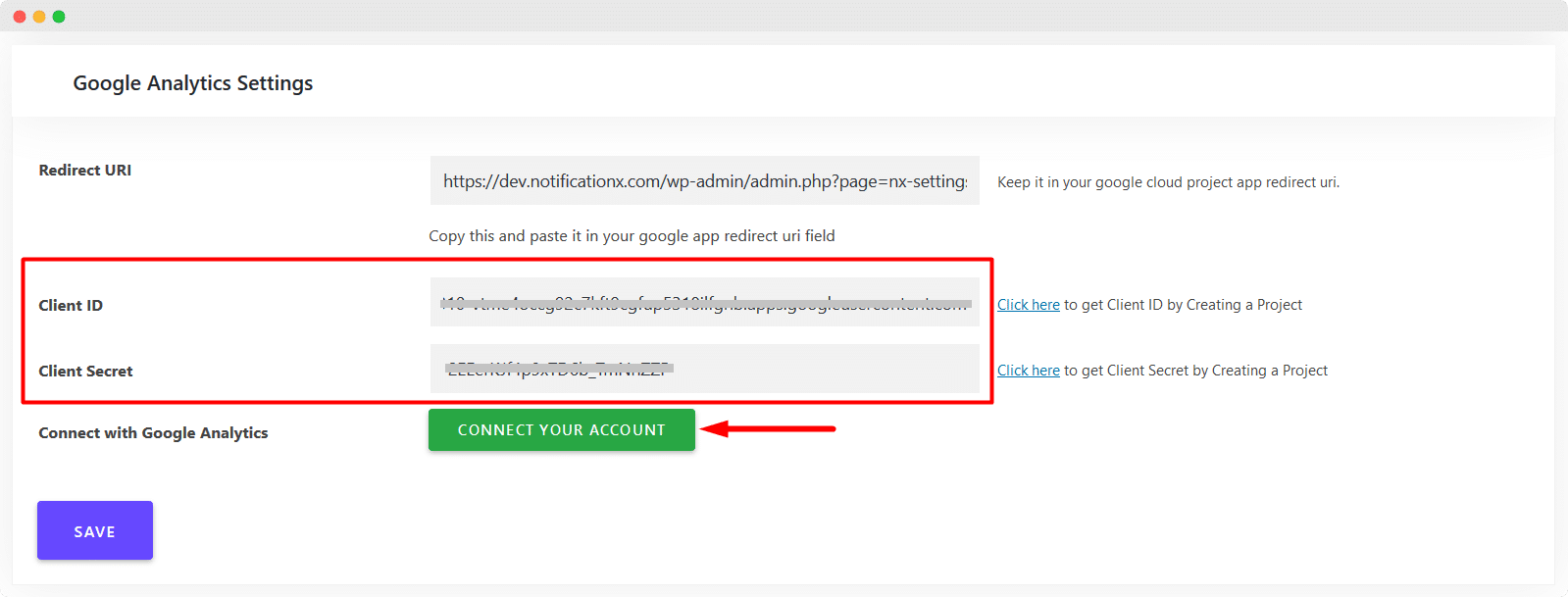
Depois de clicar no botão "Conectar sua conta", você será redirecionado para uma página na qual precisará selecionar sua conta do Google Analytics. Escolha sua conta aqui.
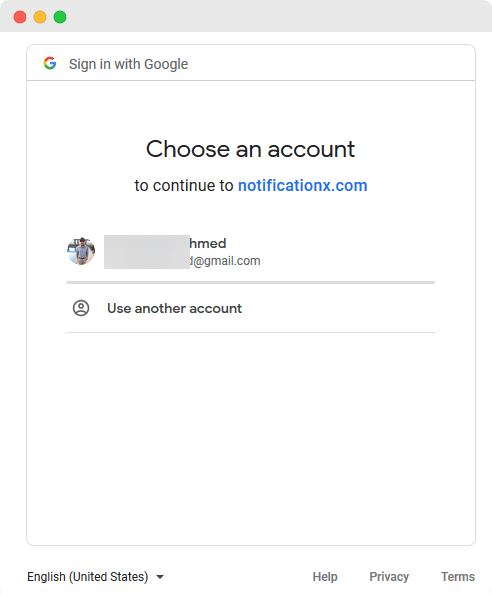
Você será redirecionado para uma página como abaixo. Observe que este aplicativo está sob verificação do Google e é por isso que você receberá este aviso. Após a conclusão da verificação, você não receberá mais este aviso. Clique no 'Avançado'botão e clique em'Vá para notificationx.com‘
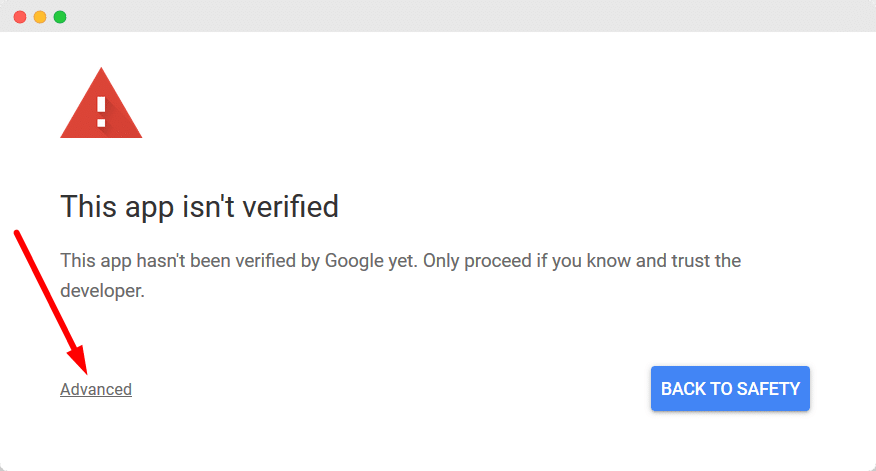
Então você será redirecionado para uma página e um pop-up como abaixo aparecerá. Basta clicar no botão 'Permitirbotão
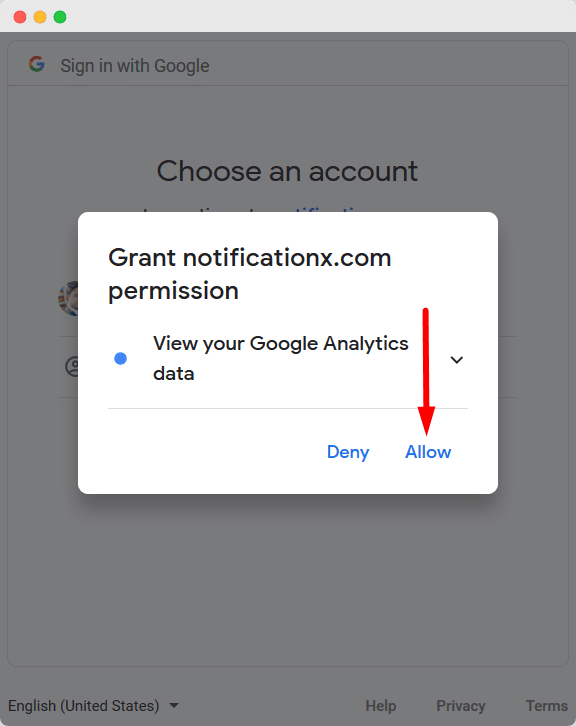
Você será redirecionado para a página seguinte. Aqui, você deve marcar a opção 'Visualize seus dados do Google Analytics'(embora deva ser marcado por padrão) e clique no botão' Permitir '
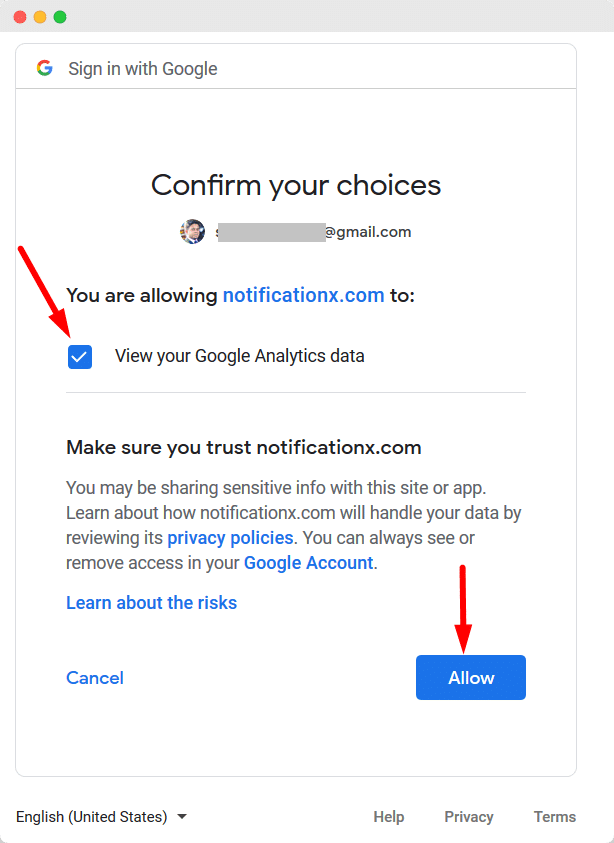
Em seguida, você será redirecionado para o painel do WordPress das configurações de NotificationX e, em seguida, selecione o projeto desejado na opção suspensa. Também poderá definir uma duração de tempo após o NotificationX e verificar sua contagem de visitantes mais recente. 'Duração do cache' definições. Depois de fazer isso com sucesso, você estará pronto para clicar e clique no botão 'Salvar'.
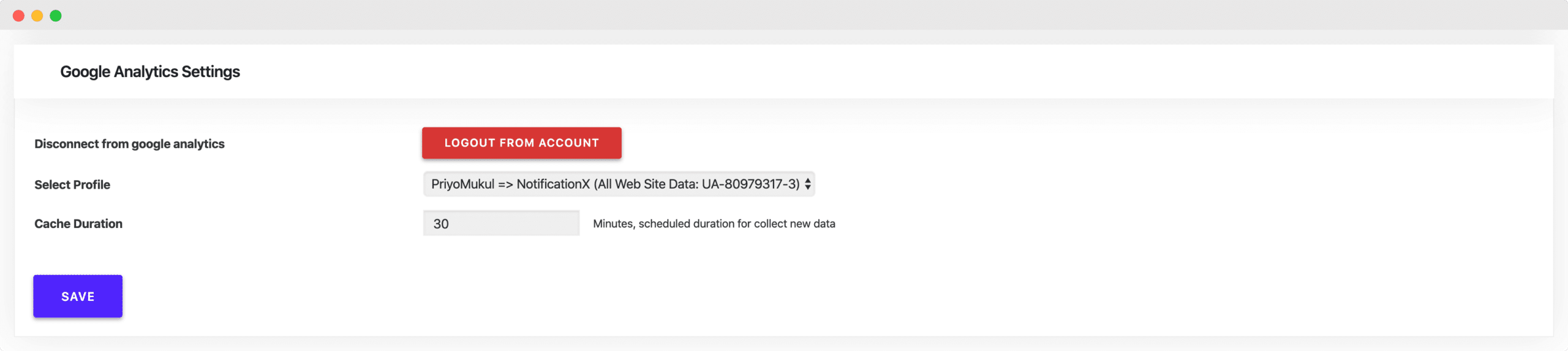
Depois de concluir as etapas anteriores, basta seguir as orientações abaixo para exibir Contagem de visitantes do Google Analytics alerta usando NotificationX.
Como configurar o alerta de contagem de visitantes do Google Analytics com NotificationX #
Etapa 1 - Crie uma campanha de notificação do Google Analytics #
Vá para o Painel do WordPress e navegue até wp-admin -> NotificationX -> NotificationX. Então, no topo, clique em "Adicionar novo‘.

Etapa 2 - selecione 'Google Analytics' como origem #
Depois de concluir a etapa 1, você será redirecionado para o 'Fonte' Página da guia do seu NotificationX. Basta colocar um título e escolher o "Análise da página" como seu tipo de notificação. Depois, basta escolher "Google Analytics" como sua fonte. Em seguida, clique no botão 'Avançar'.
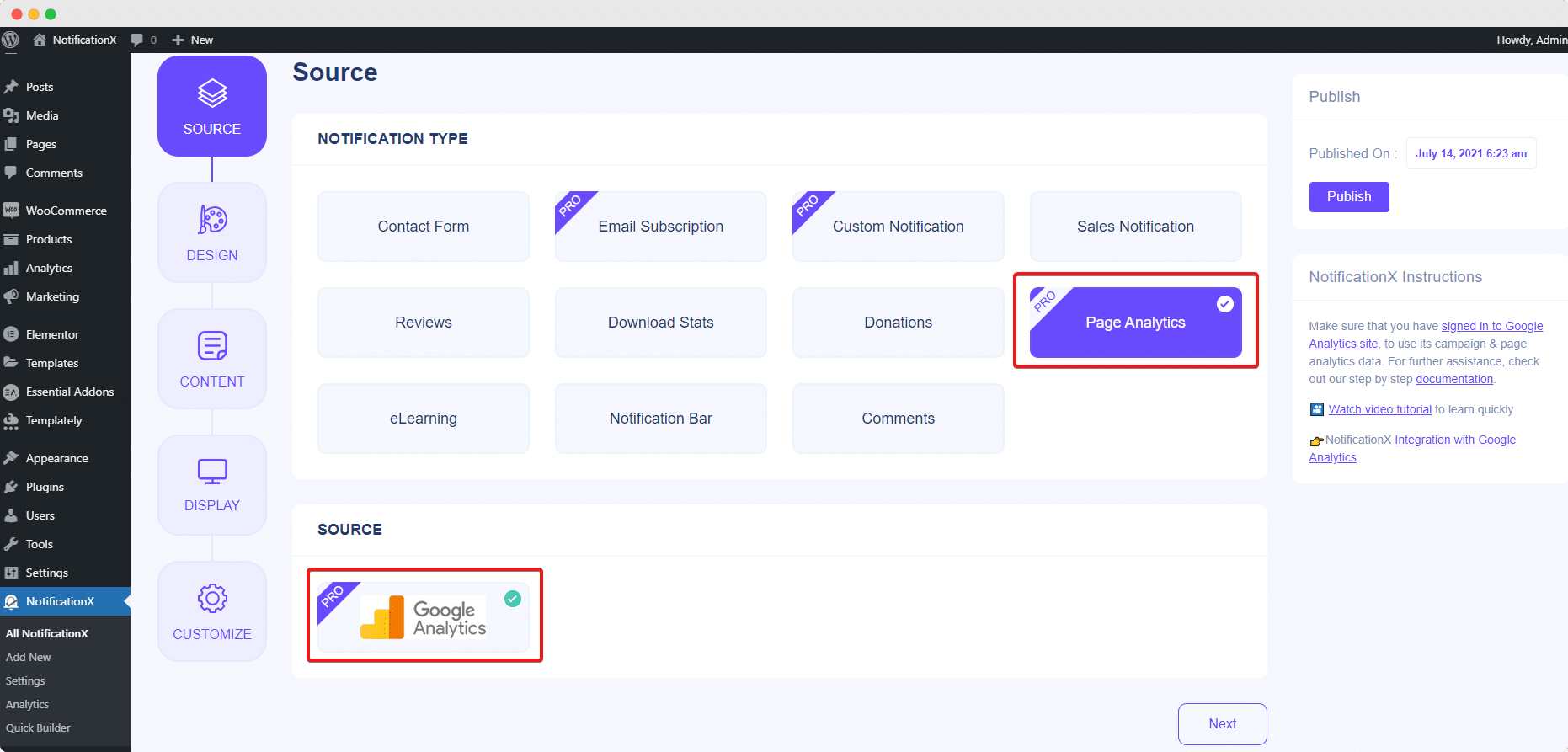
Etapa 3 - Escolha um tema de design #
De 'Projeto' Na guia, você pode escolher um layout e também ter a flexibilidade de usar a opção 'Design avançado' para personalizá-lo conforme sua preferência. De 'Temas' Na seção, o layout escolhido é como o alerta de notificação de contagem de visitantes do Google Analytics será exibido em seu site.
Além disso, você pode modificar o tema escolhido personalizando-o através de 'Design Avançado ' opção. Nesta seção, você poderá adicionar estilo facilmente ao seu design, aparência da imagem e tipografia. Você pode adicionar a cor de fundo ou de texto para o pop-up de notificação. Além disso, você também pode adicionar uma borda e adicionar estilo a ela. Na seção 'Tipografia', você também pode alterar o tamanho da fonte para cada linha.
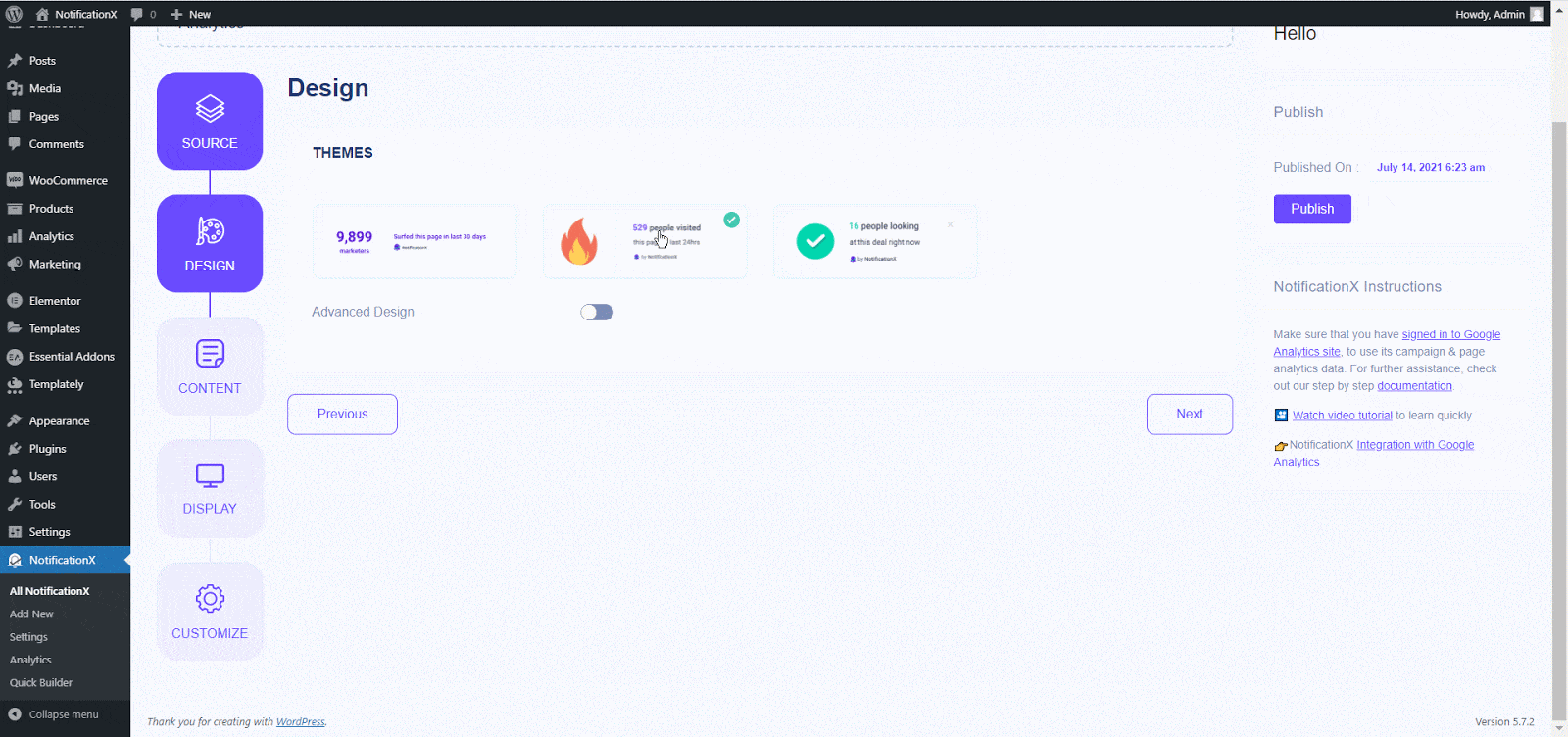
Etapa 4 - Configurar o conteúdo do modelo #
Você será redirecionado para o 'Conteúdo' guia de onde você pode modificar seu 'Modelo de notificação' e adicionar seu texto de conteúdo preferido. Você pode facilmente prosseguir e escolher suas variáveis preferidas. Essas variáveis ajudam a exibir a contagem de visitantes que visitaram seu site em um determinado período de dias / meses / anos.
Além disso, você também pode acompanhar os vários tipos de campanhas através do NotificationX. 'Controle UTM' permite que você adicione 'Campanha', 'Médio' e 'Fonte'ao seu Alerta de contagem de visitantes do Google Analytics.
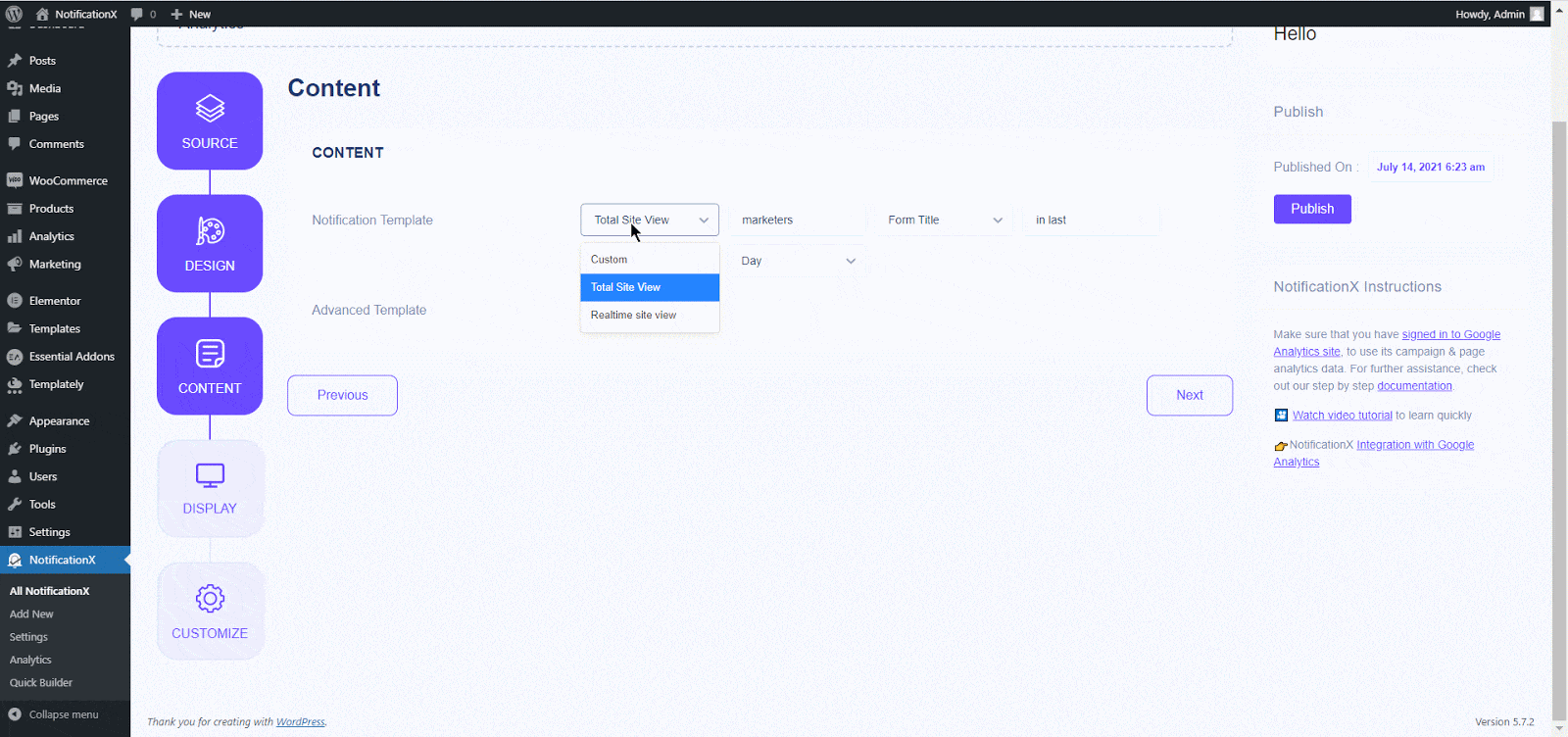
Etapa 5 - Personalizar as opções de exibição #
No 'Exibição' Na guia, existem duas seções disponíveis: 'Imagem' & 'Visibilidade'. Na seção 'Imagem', você pode usar a caixa de seleção para exibir a imagem padrão ou um avatar no pop-up de notificação. Se os usuários não tiverem nenhum 'Gravatar' definido em seu perfil, você pode simplesmente exibir a imagem 'Padrão' marcando a caixa de seleção 'Imagem padrão' e escolhendo uma das imagens predefinidas ou fazendo o upload de uma imagem padrão.
De 'Visibilidade' Na seção, você pode definir as páginas nas quais deseja exibir o Alerta de contagem de visitantes do Google Analytics. Você também tem a opção de restringir o pop-up de notificação com base em determinadas funções de usuário: Sempre, Conectado e Desconectado. Por padrão, 'Show On' está definido como 'Show Everywhere' como resultado, o pop-up Inscrição por email será exibido em todas as páginas do seu site. Por outro lado, você também pode especificar as páginas nas quais deseja exibir ou ocultar o alerta de notificação 'Contagem de visitantes do Google Analytics'.
Depois de clicar em 'Próximobotão ', você será redirecionado para o botão'Customizar' Aba.
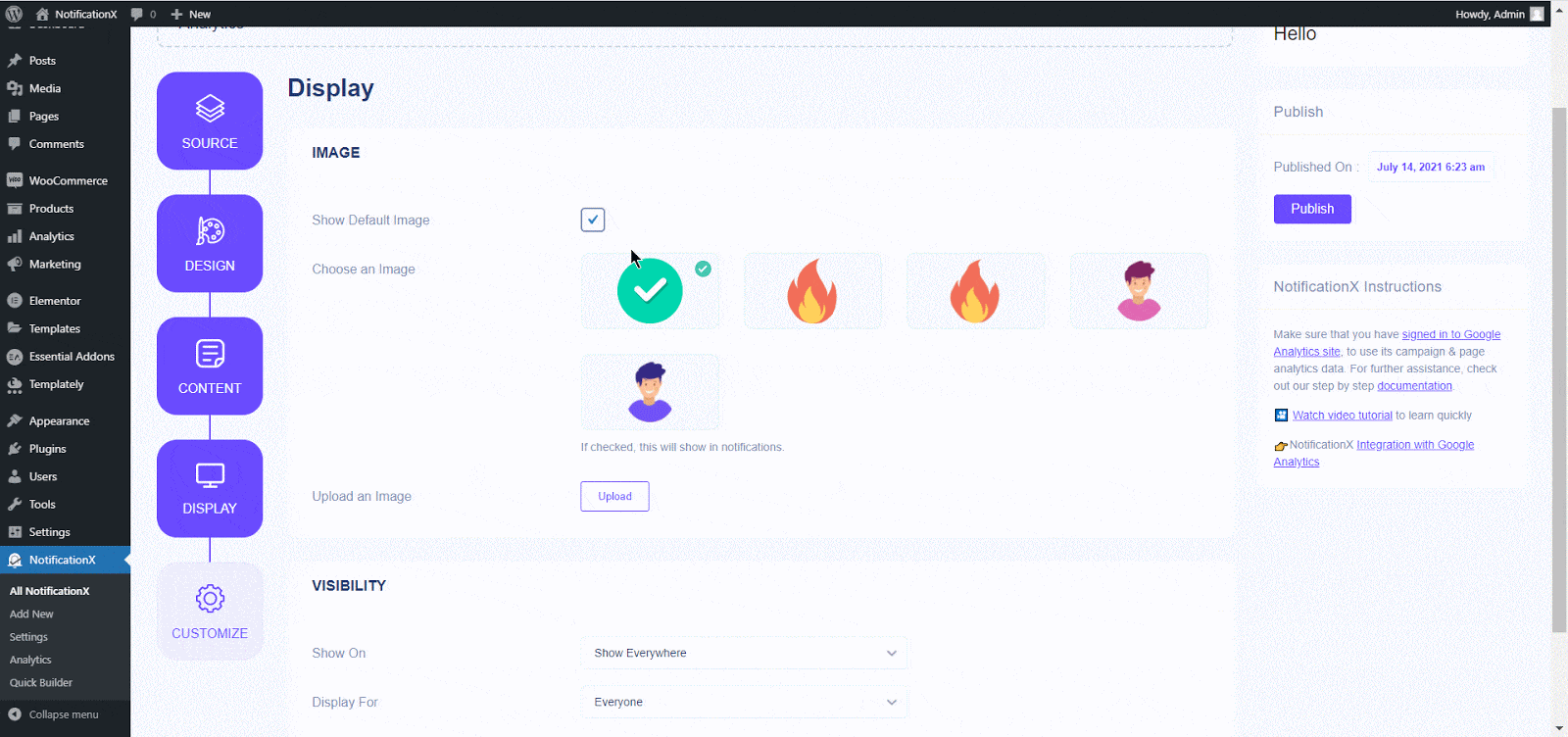
Etapa 6 - Configurar aparência #
Debaixo de 'Customizar' Na guia, você encontrará três seções separadas: Aparência, Tempo e comportamento. De 'Aparência' Na seção, você pode definir a posição do alerta de contagem de visitantes do Google Analytics no lado inferior esquerdo ou no canto inferior direito do seu site. Além disso, você também pode definir uma largura máxima para o seu pop-up de notificações. Você também pode mostrar um 'Botão Fechar', que pode ser clicado para ignorar o alerta de Inscrição por E-mail. Além disso, você tem a flexibilidade de ocultar o "Alerta de contagem de visitantes do Google Analytics" para dispositivos móveis, se você quiser.
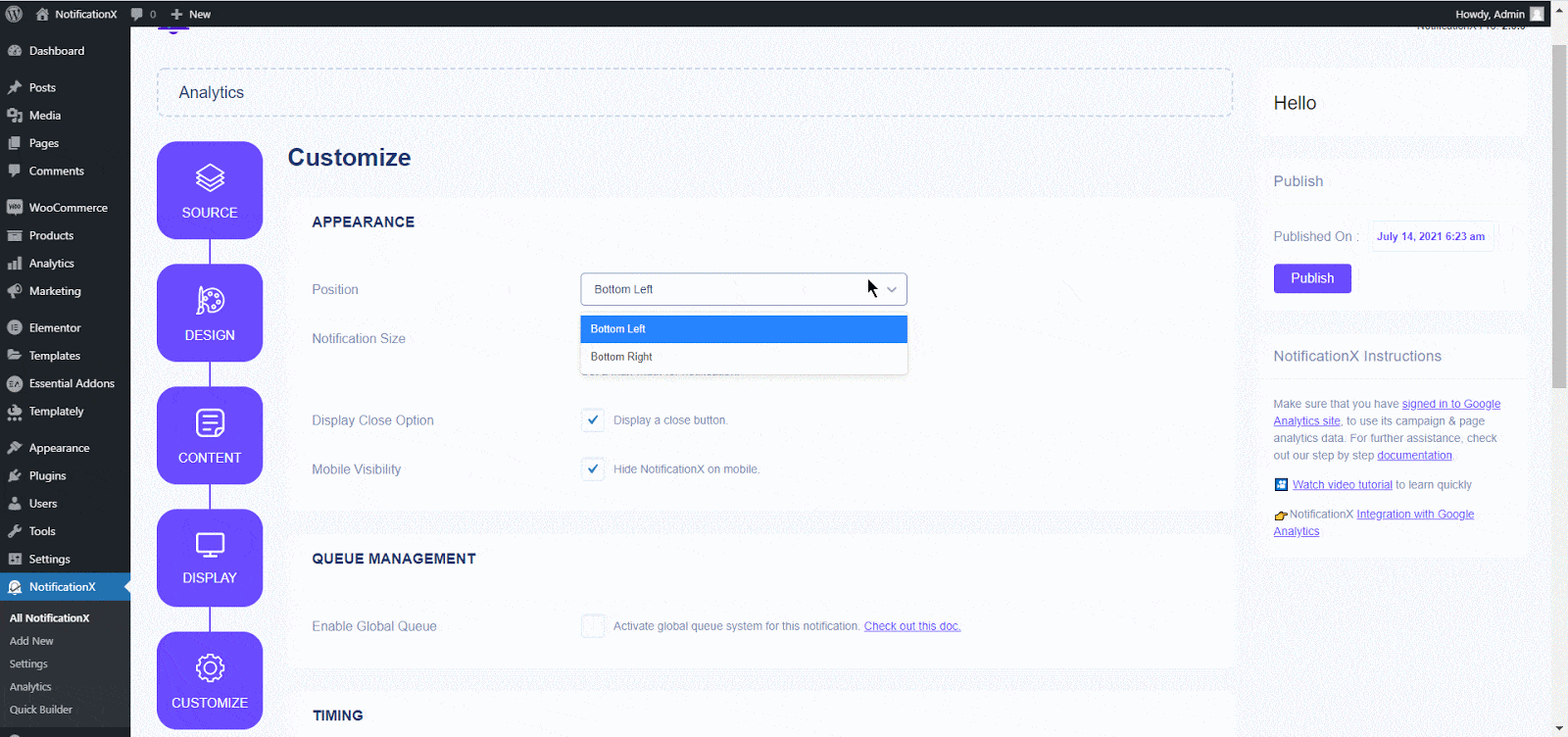
Além disso, você também tem a liberdade de definir o tempo para as opções 'Inicial', 'Exibir para' e 'Atraso entre', conforme sua preferência no 'Cronometragem' seção. Você pode definir um horário inicial após o qual a notificação "Alerta de contagem de visitantes do Google Analytics" será exibida. Por padrão, é definido como 5 segundos.
Você também pode definir um limite de tempo para o tempo que deseja que cada pop-up de notificação seja exibido modificando o campo 'Exibir para'. Para escolher um intervalo de tempo entre duas notificações do Alerta de contagem de visitantes do Google Analytics, basta definir o horário no campo "Exibir entre".
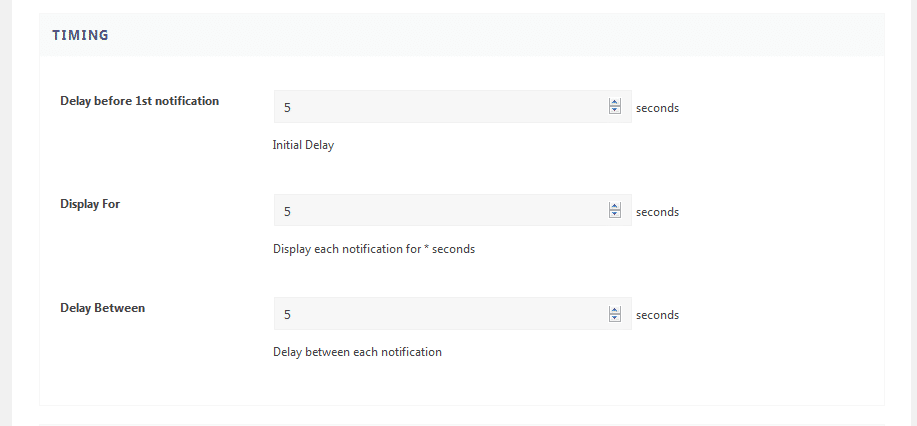
De 'Comportamento' seção, marcando a caixa 'Notificação de loop', o pop-up de notificação continuará sendo exibido. Você pode desativar isso também. Quando um visitante clica no pop-up de notificação, você pode controlar se deseja que o link seja aberto em uma nova janela ou em uma nova guia na caixa de seleção 'Abrir link em uma nova guia'.
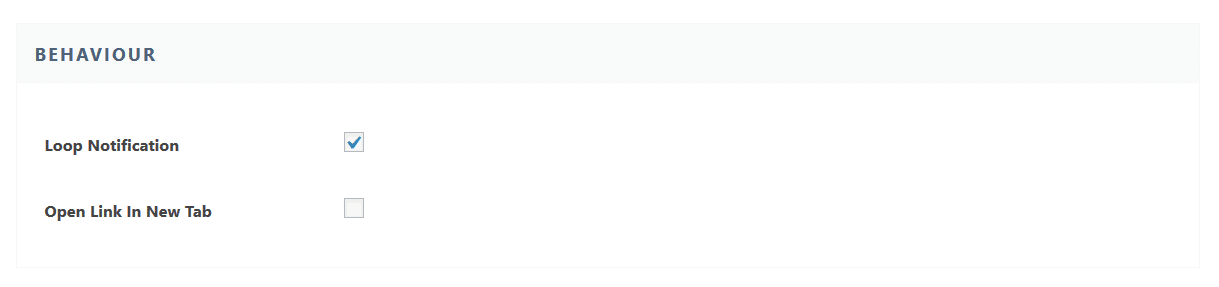
Por outro lado, o 'Definições de som' A seção permite escolher um alerta sonoro para o pop-up Contagem de visitantes do Google Analytics. Você também pode controlar o seu volume.
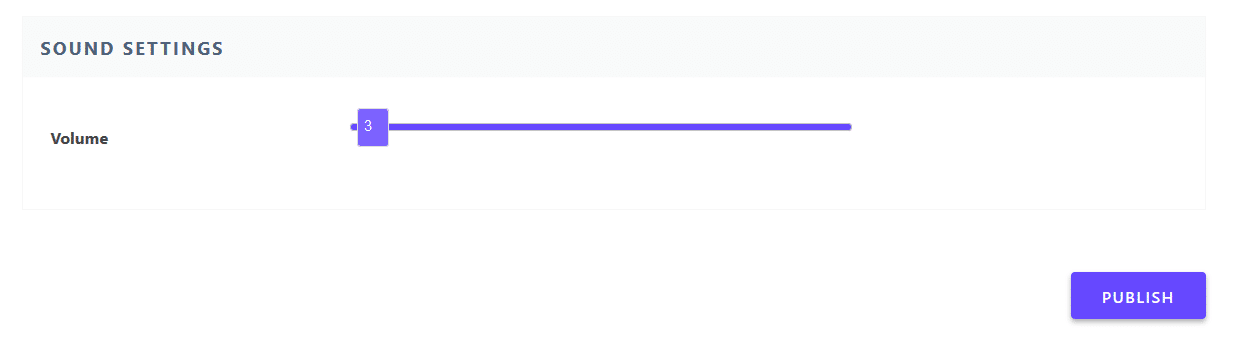
Etapa 7 - Publique sua notificação #
Depois de concluir a etapa 6, clique no botão 'Publicar'. Como resultado, o "Alerta de contagem de visitantes do Google Analytics" será criado com sucesso. Ao seguir estas etapas mencionadas e um pouco mais de modificação e estilo, seu resultado final será semelhante a isso.
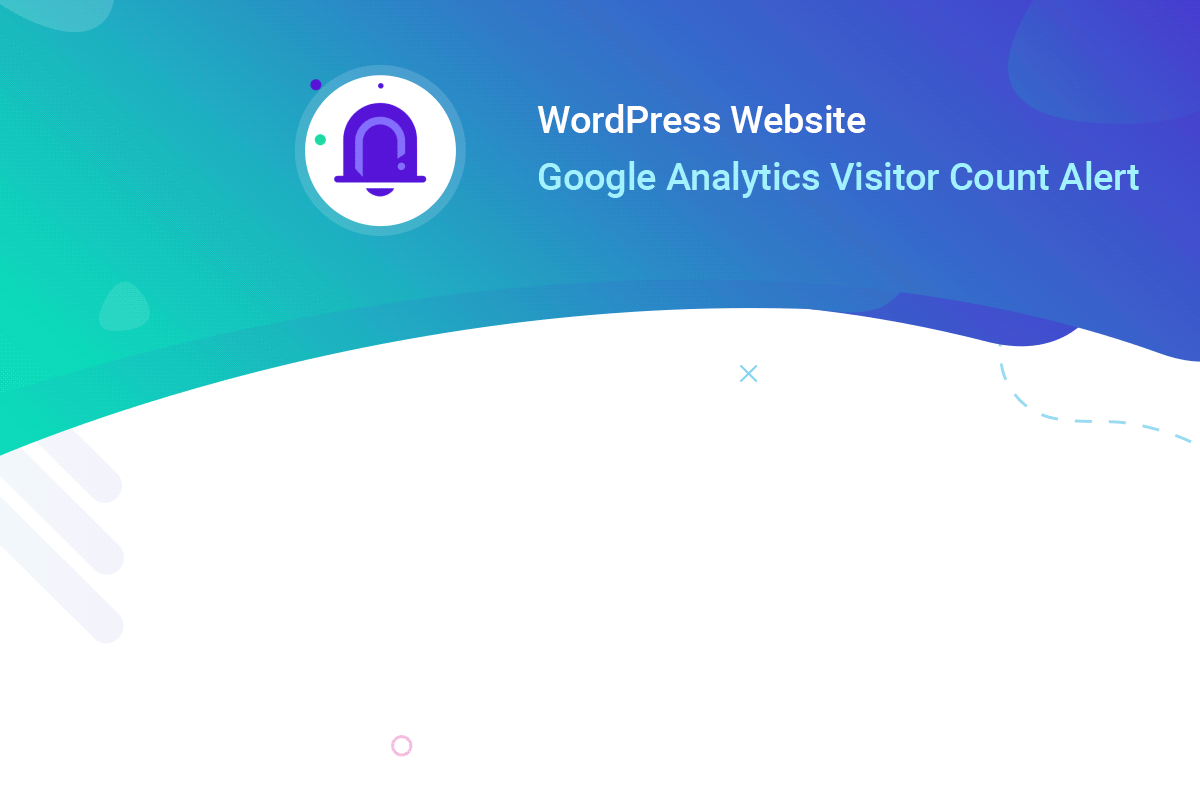 É assim que você pode projetar e exibir facilmente um atrativo "Contagem de visitantes do Google Analytics" alerta no seu site WordPress usando NotificationX.
É assim que você pode projetar e exibir facilmente um atrativo "Contagem de visitantes do Google Analytics" alerta no seu site WordPress usando NotificationX.
Se você tiver algum problema, entre em contato com nossa equipe de suporte aqui.







